文章詳情頁
Mac加密文件夾如何創建?Mac加密文件夾創建教程
瀏覽:176日期:2023-07-14 10:26:30
大家在辦公生活當中總會有一些重要文件需要存放,而放在電腦中可能會被其他人所查看,這個時候就需要創建一個加密文件夾保護文件的安全,對于Windows用戶而言是個非常簡單的操作,而Mac電腦要如何創建加密文件夾呢?其實方法很簡單,只需使用磁盤工具就可以創建出來,下面就跟小編一起看看Mac加密文件夾的創建方法吧。
方法如下
1、首先打開磁盤工具。我們可以直接用Spotlight或者在“應用程序-實用工具”里找到它。

2、然后點擊左上角菜單欄中的“文件-新建映像-空白映像”。

3、在彈出的窗口中修改加密文件夾的名稱和大小。
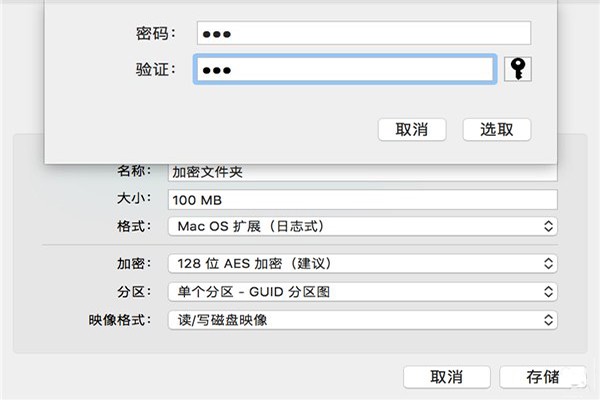
4、在“加密”選項里選擇128位AES加密,然后我們就會看到一個輸入和驗證密碼的界面。

5、輸入之后點擊“選取”,然后點擊“存儲”,就會生成一個DMG文件。
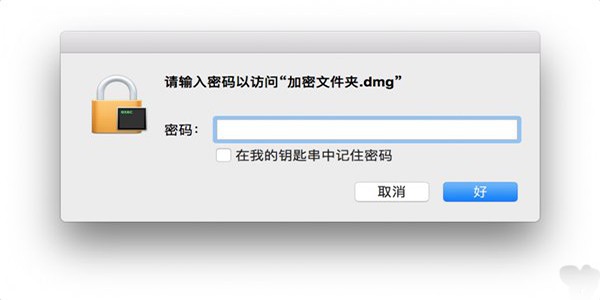
6、雙擊該文件會彈出一個需要輸入密碼的窗口。
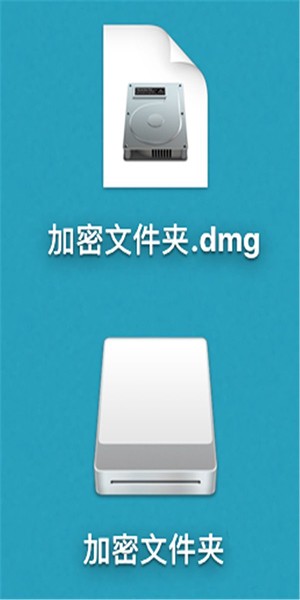
7、輸入密碼打開DMG文件之后,我們將看到系統自動加載的一個文件夾,需要加密的文件放入其中即可。
調整加密文件夾大小的方法:
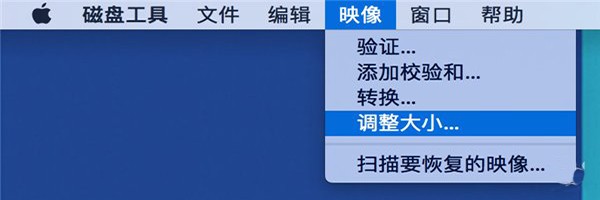
再次打開磁盤工具,然后在菜單欄中選擇“映像-調整大小”。

然后選擇之前生成的DMG文件,就會看到一個調整文件夾新大小的窗口,輸入自己想要的數字之后,點擊“調整大小”。
標簽:
Mac OS系統
相關文章:
1. Windows 7正式退休更新win10教程2. win8.1瀏覽器中切換輸入法提示'網站想要使用你計算機上的程序打開Wed'的解決方法3. 微軟計劃于2019年2月終止Windows 10增量更新方式 開啟快速更新模式4. win10分辨率沒有1920x1080怎么辦5. win10創意者emoji表情怎么用快捷鍵打開?6. 微軟 Win11 首個 Canary 預覽版 25314 推送 附更新內容和升級方法7. Win7桌面文件夾怎么變透明?Win7桌面文件夾變透明教程8. Win10電腦磁盤占用率太高怎么解決?9. Win7關閉密碼顯示按鈕的方法教程10. win11鼠標能動但點擊無反應解決方法
排行榜

 網公網安備
網公網安備